Win8应用商店应用打不开且右下角打叉的解决方法
编辑: 来源:U大侠 时间:2015-11-06
很多用户发现,Win8系统在某次开机以后,所有应用商店应用图标右下角有出现了一个叉号,而且点击应用图标,也无法打开这些应用的图标。这个问题如何应对?下面,我们就跟随U大侠小编一起来看看Win8应用商店应用打不开且右下角打叉的解决方法。
具体方法如下
1、首先,在Metro点击“应用商店”按键,正常登陆进入应用商店。
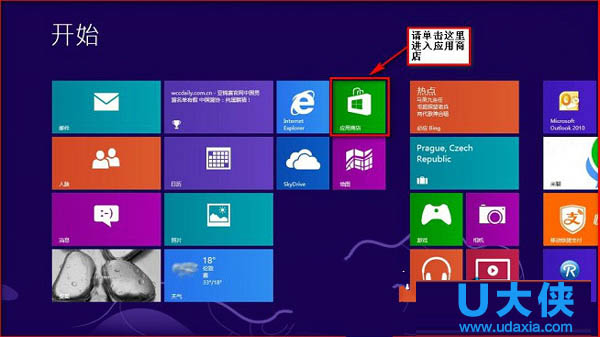
Metro
2、进入应用商店后,直接点击Win+C组合键,将超级按钮栏打开,然后单击设置按钮,将设置选项打开。打开后找到“应用更新”选项,左键点击直接打开“应用更新”选项界面。
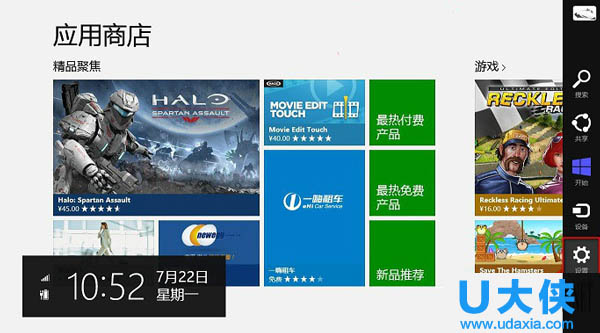
Metro
3、找到选项里面的“同步许可证”按键,左键点击或触控屏触控单击这个按钮,系统就自动同步目前关联Microsoft账户信息,同步后利用Alt+F4组合键就可以退出应用商店,然后查看是否一切都正常。
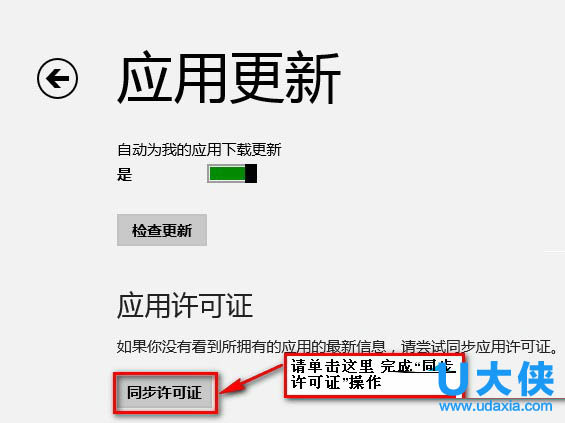
Metro
以上就是Win8应用商店应用打不开且右下角打叉的解决方法,更多精彩内容继续关注U大侠官网。
相关内容推荐:
分享:






